YouTubeを楽しんでいる場合、さまざまな理由で再生を途中で中断することがある。そのようなとき「登録チャンネル」タブを使えば、再生途中の動画をまとめてチェックが可能。動画の続きを簡単に再生することができる。
登録したチャンネルの動画なら再生途中がすぐにわかる
「動画を開いたけど時間のあるときにじっくり見たい」「再生の途中で目的地に着いてしまった」など、YouTubeでの動画視聴を途中で中断するのはよくあることだ。そのあと、続きを見る前に別の動画を楽しむことも多く、途中で止めた動画のタイトルを忘れてしまったりすることもあるだろう。視聴履歴から過去に見た動画を確認できるが、いちいち探していくのも面倒だし、見落としてしまうケースもある。
そこで活用したいのがアプリのアップデートで追加された「登録チャンネル」タブ。このタブは、登録しているチャンネルの情報をまとめて確認できるというもの。このタブの中にある「続きを見る」タブを選択すると、途中で視聴をやめた動画が登録チャンネルの動画であれば、視聴途中の動画をまとめて確認することができる。
なお、これ以外にもタブが用意されており、目的を知っておくともっと便利になる。「すべて」タブでは登録チャンネルのすべての更新動画、「今日」タブでは今日更新された登録チャンネルの動画、「未再生」タブでは未再生の登録チャンネルの動画、「ライブ」タブでは登録チャンネルのライブ放送を確認できる。
このように「登録チャンネル」タブは、自分が登録しているチャンネルの各種動画を大体網羅して確認できる便利なもの。そのため、よく視聴する動画のチャンネルは登録しておくのがおすすめ。何度もチャンネルを再訪することなく、すぐに動画をチェックできるようになる。
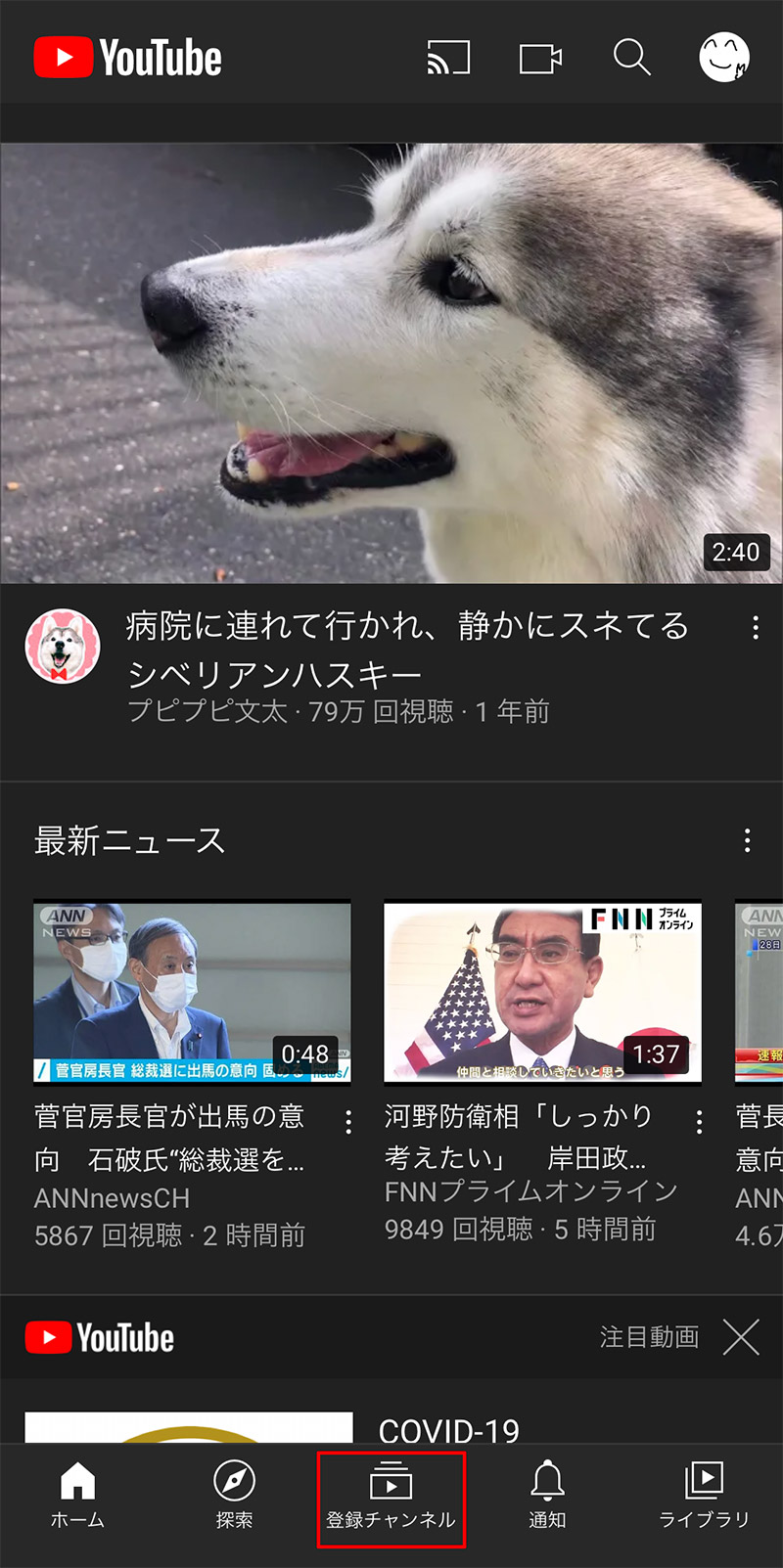
YouTubeアプリを開いたら、「登録チャンネル」タブをタップする
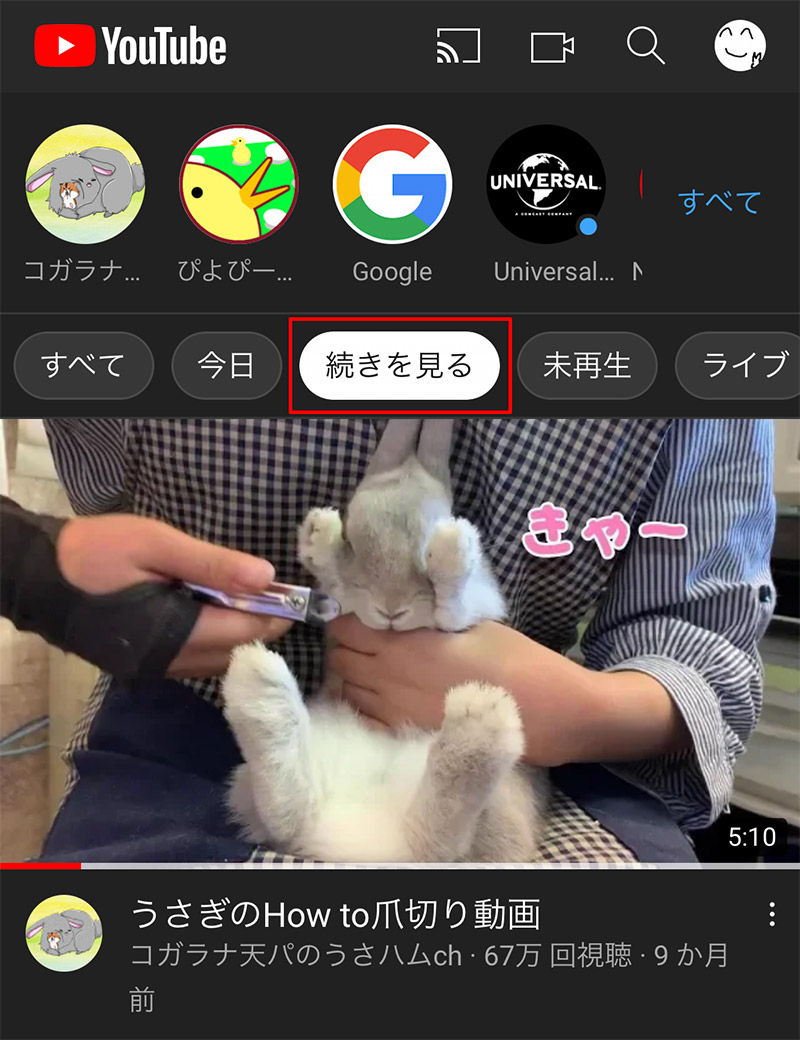
画面上部にタブが並ぶ。「続きを見る」をタップすると、登録チャンネルの動画で再生途中の動画が一覧表示される
「登録チャンネル」タブはYouTubeをもっと便利にしてくれる便利なタブだ。このタブを使いこなすにはチャンネルの登録が必須。お気に入りのチャンネルは登録して活用するのがおすすめだ。
※サムネイル画像(Image:BigTunaOnline / Shutterstock.com)



